
Digitaler Free-To-Air Satelliten
Abbildung ähnlich
Receiver SRT 6004
Bedienungsanleitung
/6011

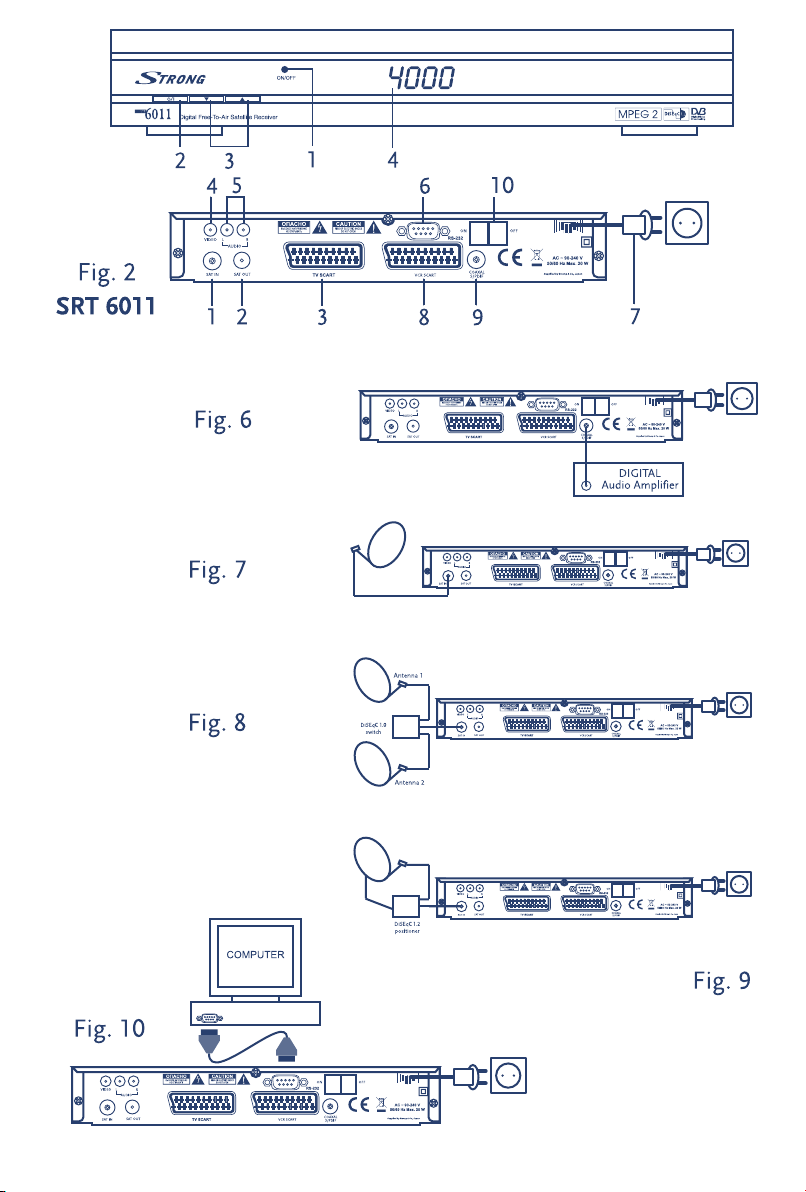
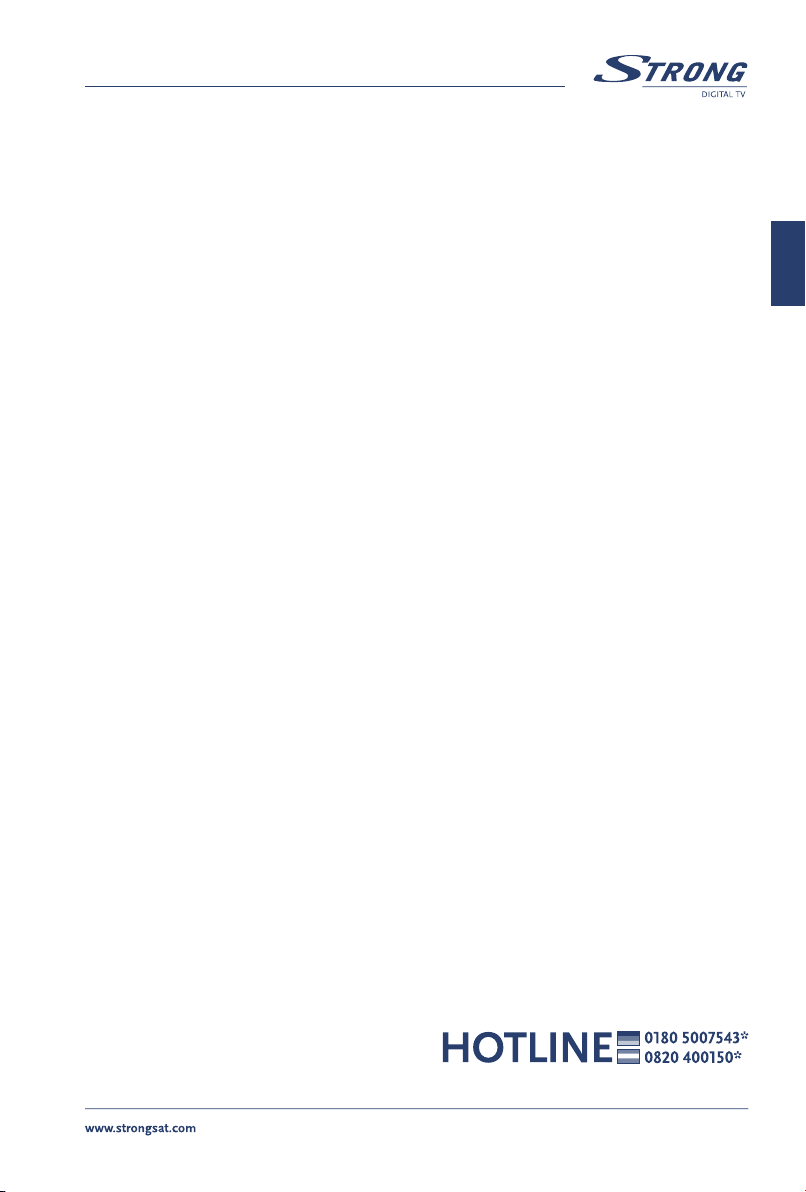
PART 2 • Deutsch
* € 0,12/Min. vom jeweiligen Festnetz
INHALTSVERZEICHNIS
1.0 EINLEITUNG 2
1.1 Allgemeine Sicherheitsmaßnahmen 2
1.2 Lagerung 2
1.3 Geräte Installation 3
1.4 Eigenschaften und Zubehör 3
2.0 IHR RECEIVER 4
2.1 Frontblende 4
2.2 Geräte-Rückseite 4
2.3 Fernbedienung 5
3.0 ANSCHLÜSSE 6
3.1 Anschluss an TV & VCR 6
3.2 Anschluss an einen digitalen Audio-Verstärker
3.3 Anschluss an die Satellitenschüssel 6
3.4 Anschluss eines seriellen Kabels für Software Übertragung 7
4.0 INBETRIEBNAHME 7
4.1 Sprachauswahl 7
4.2 Satellitenauswahl und Antenneneinstellung 7
4.3 Antennenkonfiguration 7
5.0 HAUPTMENÜ 8
5.1 Kanalorganisation 8
5.2 Installation 9
5.3 Systemeinrichtung 11
5.4 Timer 14
5.5 Spiele 14
5.6 Kalender 15
6.0 TV- UND RADIOBETRIEB 15
6.1 Programminformationen 15
6.2 MOSAIC (Neun-Bilder-Anzeige) 16
6.3 EPG (Elektronischer Programmführer) 16
6.4 Wechsel zwischen TV-, Radio und Favoritenliste
6.5 Wahl der Audio-Sprache
6.5 Teletext 17
6.6 Untertitel 17
A.1 FEHLERBEHEBUNG 17
A.2 SPECIFICATIONS
A.3 GLOSSAR 20
18
16
6
16
Deutsch
1
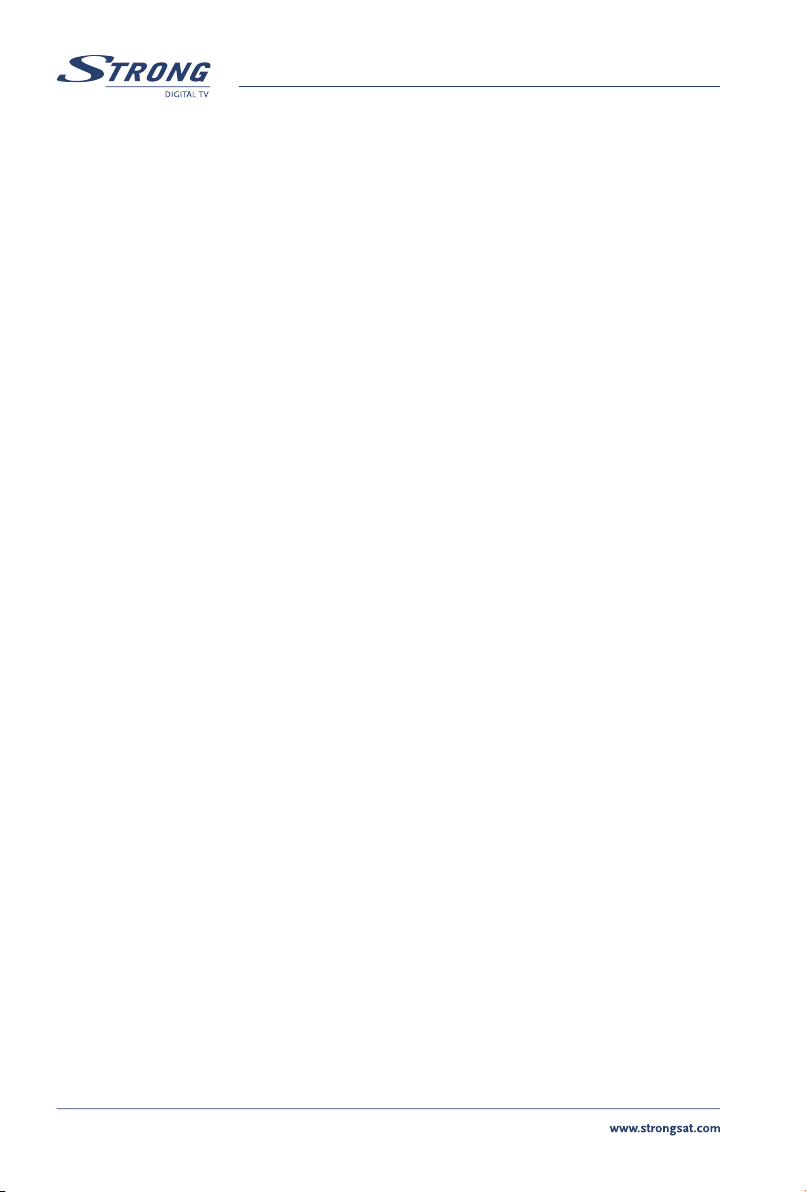
PART 2 • Deutsch
1.0 EINLEITUNG
1.1 Allgemeine Sicherheitsmaßnahmen
BETREIBEN SIE IHREN RECEIVER NICHT:
n In einem geschlossenen oder unzureichend belüfteten Schrank, unmittelbar auf oder
unter anderen Geräten und wenn die Lüftungsschlitze des Gehäuses abgedeckt sind.
SETZEN SIE IHREN RECEIVER UND DAS ZUBEHÖR FOLGENDEM NICHT AUS:
n Direkter Sonneneinstrahlung oder anderen Geräten, die Hitze abstrahlen; Regen oder
intensiver Feuchtigkeit, starken Vibrationen und schweren Stößen, die den Receiver
nachhaltig beschädigen können sowie magnetischen Gegenständen (Lautsprecherboxen,
Transformatoren usw.)
n Benutzen Sie kein beschädigtes Netzkabel. Es könnte ein Brand entstehen oder Ihnen einen
Stromschlag versetzen. Fassen Sie das Netzkabel nicht mit nassen Händen an. Sie könnten
einen Stromschlag erhalten.
n Benutzen Sie keine alkoholhaltigen oder ammoniakhaltigen Reinigungsmittel, um den Receiver
zu reinigen. Falls nötig, können Sie Ihren Receiver mit einem weichen, leicht feuchten Tuch
und milder Seifenlösung reinigen. Trennen Sie jedoch das Gerät vorher vom Netz. Stellen Sie
sicher, dass keine Fremdkörper oder Flüssigkeiten durch die Lüftungsschlitze des Gehäuses
ins Innere des Geräts gelangen, es besteht Brand- oder Stromschlag-Gefahr.
n Stellen oder legen Sie keine Gegenstände auf den Receiver, es könnte die Kühlung der
Komponenten im Innern des Gerätes behindern.
Sicherheitsvorkehrungen
n Öffnen Sie niemals das Gehäuse! Das Innere des Receivers steht unter Spannung. Ihre
Garantieansprüche erlöschen, wenn der Receiver durch Unbefugte geöffnet wird. Überlassen
Sie nicht ausführbare Installations- oder Servicetätigkeiten nur qualifiziertem Fachpersonal.
n Trennen Sie den Receiver vom Stromnetz, bevor Sie Kabel anschließen oder längere Zeit
nicht nutzen. Warten Sie einige Sekunden, nachdem Sie den Receiver ausgeschaltet haben,
bevor Sie ihn bewegen oder andere Geräte anschließen. Bei einem Gewitter ziehen Sie den
Netzstecker und entfernen Sie den Antennenanschluss zur Satellitenschüssel.
n Bitte beachten Sie, dass Sie nur Anschluss- und Verlängerungskabel verwenden, die für
die gesamte Leistungsaufnahme aller angeschlossenen Geräte ausreichend bemessen
sind. Stellen Sie sicher, dass Ihre örtliche Netzspannung mit der auf dem Typenschild
Ihres Receivers angegebenen übereinstimmt.
If the receiver does not operate normally even after strictly following the instructions in this user
manual, it is recommended to consult your dealer.
1.2 Lagerung
Ihr Receiver wurde vor dem Versand sorgfältig überprüft und verpackt. Beim Auspacken achten
Sie bitte darauf, dass alles Zubehör vorhanden ist. Halten Sie die Transportverpackung von
Kleinkindern fern. Wir empfehlen, die Kartonage für die Dauer der Garantie aufzubewahren, da im
Falle einer Reparatur oder eines Garantiefalls der Receiver optimal für den Versand geschützt wird.
2
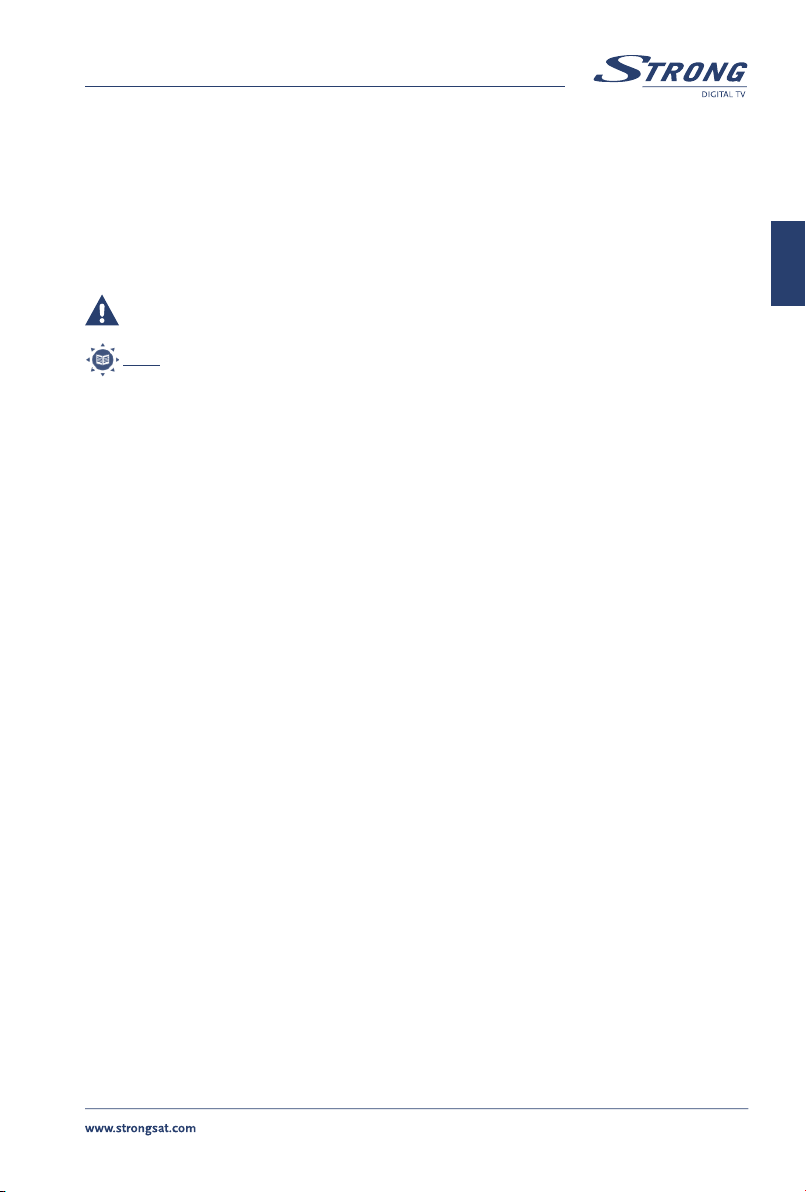
PART 2 • Deutsch
1.3 Geräte Installation
Wir empfehlen Ihnen, Ihr Gerät von einem Fachmann installieren zu lassen. Andernfalls halten Sie
sich bitte an folgende Anweisungen:
n Halten Sie die Bedienungsanleitung für Ihren Fernseher und ihre Satellitenanlage bereit.
n Stellen Sie sicher, dass das SCART Kabel nicht beschädigt ist.
Diese Anleitung enthält alle Hinweise um Ihren Receiver anschließen zu können.
Folgende Symbole werden verwendet.
Achtung Wichtiger Warnhinweis.
Tipps Nützlicher Hinweis
Fett Buchstaben Fett gedruckte Buchstaben weisen auf eine Taste der Fernbedienung hin.
1.4 Eigenschaften und Zubehör
n Empfang von allen freien, digitalen TV- und Radioprogrammen über Satelliten
n Installations-Assistent
n 4.800 Programmspeicherplätze für 64 Satelliten
n 3 Sekunden Replay Funktion
n Automatischer und manueller Sendersuchlauf
n 4 Favoritenlisten für TV- und Radioprogramme
n Vorprogrammierte Sender auf Astra und Hotbird
n Einfache Installation & benutzerfreundliche Menüführung
n Zukunftssicher: Automatischer Softwareupdate über Satelliten (OTA)
n Mehrsprachige Menüführung (OSD): English, Deutsch, Französisch, Italienisch,
Spanisch, Russisch, Kroatisch, Rumänisch, Tschechisch, Ungarisch, Polnisch
n Mehrsprachige Audiosprache und Untertitel
n Editierfunktionen: TV- oder Radioprogrammname und Satellitennamen
n Kindersicherung für Menü und Sender
n Teletext (OSD & VBI)
n Unterstützt DiSEqC 1.0, DiSEqC 1.2 und GOTO X
n Elektronischer Programmführer (EPG) für laufende / folgende Programminformationen
– Programmvorschau von bis zu 7 Tagen
n 10 Timerfunktionen für Aufnahme oder Schlafzeit mit 3 Modi (täglich, wöchentlich,
einmalig)
n Mosaik-Funktion: Bildüberblick von 9 TV Sendern
n 5 Spiele (Boxman, Mine, Tetris, Rush, Gomoku)
n Signalanzeige für digitale Transponder
n Anschlüsse: SAT IN, SAT OUT, 1 Scart TV (RGB/CVBS), 1 Scart VCR (CVBS)
3 RCA (Video, Audio Left & Right ), S/PDIF, Serielle Schnittstelle RS-232, separater
Netzschalter
1
* Abhängig von lokalen Signalzuständen
1
Nur für Modell SRT 6011
1
,
Deutsch
3
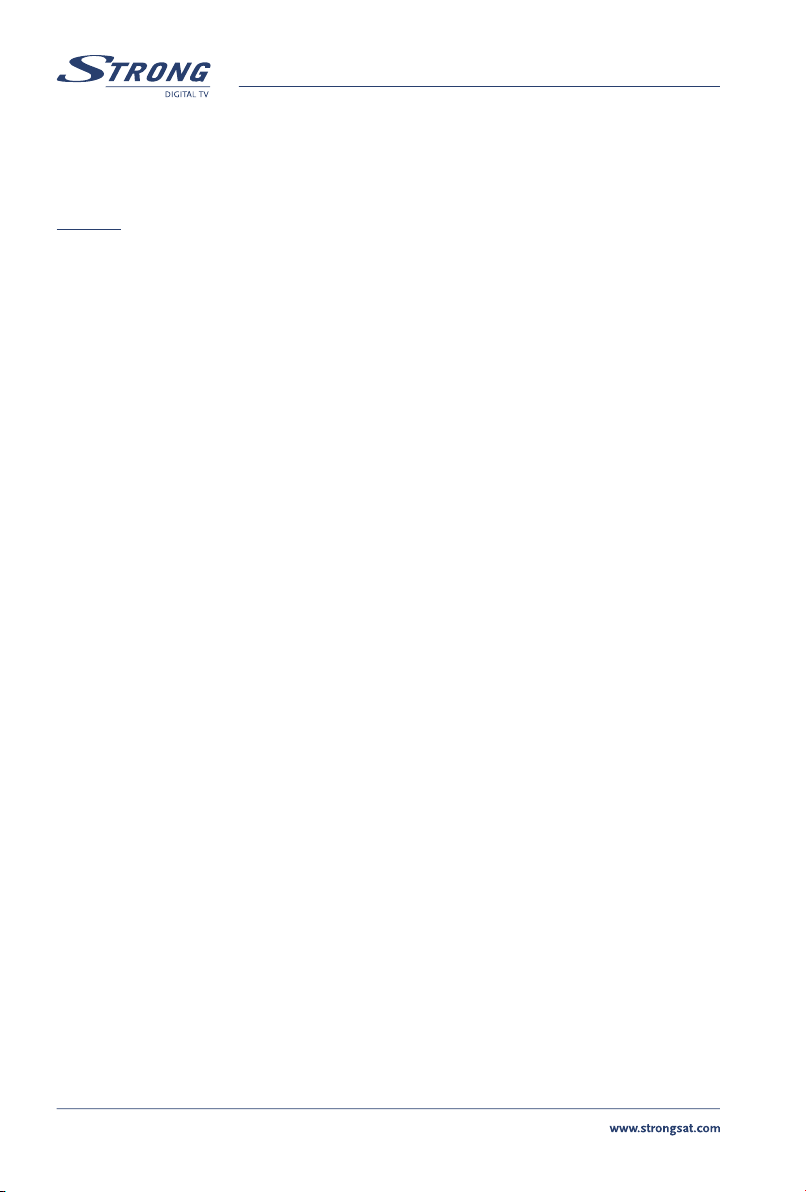
PART 2 • Deutsch
Zubehör:
n Bedienungsanleitung
n 1 Fernbedienung
n 2x Batterien (AAA Type)
Warnung: Batterien sind nicht wieder aufladbar und sollten niemals auseinandergebaut,
kurzgeschlossen oder mit anderen Batterien gemischt werden.
2.0 IHR RECEIVER
2.1 Frontblende
SRT 6004 siehe Fig. 1
1. Funktionsanzeige
Leuchtet das LED ROT, befindet sich der Receiver im STAND-BY Modus.
Leuchtet das LED GRÜN, ist das Gerät im eingeschalteten Modus und kann bedient werden.
2. EIN/AUS Schalter
3. AUF/AB Tasten
1
1
4. Display 1 Im STAND-BY Modus wird die aktuelle Zeit angezeigt.
Im laufenden Betrieb wird die aktuelle Programmnummer angezeigt.
1
Nur für Model SRT 6011
2.2 Geräte-Rückseite
SRT 6004 siehe Fig.1
1. SAT IN
Zum Anschluss des Receivers an eine digitale Satellitenantenne
2. SAT OUT
Zum Anschluss eines weiteren Receivers an das angeschlossene Signal (analog oder digital).
3. TV SCART Anschluss
Benutzen Sie diesen Anschluss, um den Receiver mit Ihrem TV-Gerät mit einem SCART-Kabel
zu verbinden.
4. Video RCA Anschluss
Benutzen Sie diesen Anschluss, um den Receiver über Video Cinch Kabel (RCA) an einen
Fernseher anzuschließen.
5. AUDIO-Ausgang rechts und links (rote und weiße RCA-Buchse)
Diese Anschlüsse ermöglichen es Ihnen, das Audio Signal an einen externen Verstärker oder an den
Audio Eingang Ihres Fernsehers anzuschließen.
6. RS-232 Anschluss (serielle Daten-Schnittstelle)
Die serielle Schnittstelle benutzen Sie zur Verbindung eines PCs mit dem Receiver. Sie
ermöglicht es Ihnen u.a. neue Software (Updates) auf Ihren Receiver zu
7. Netzanschlusskabel (90 bis 240 V ~)
Ihr Receiver erfordert die angegebene Spannungsversorgung von 90 bis 240 V. Überprüfen Sie vor
Erstanschluss die korrekte Spannungsversorgung.
4

PART 2 • Deutsch
8. VCR SCART Anschluss
1
Benutzen Sie diesen Anschluss, um den Receiver mit Ihrem Video-Recorder mittels eines SCARTKabels zu verbinden. Das Videosignal wird über den Receiver und über Videorekorder an den
Fernseher weitergegeben.
9. S/PDIF Digital Audio Ausgang
1
Benutzen Sie diesen digitalen Tonausgang, um Ihren Receiver mit einer HiFi- oder Heimkino-Anlage
zu verbinden, die über einen digitalen Audio-Eingang (Koaxial-Anschluss) verfügt.
10. Netzschalter (EIN/AUS)
1
Nur Model SRT 6011
1
2.3 Fernbedienung
EIN/ AUS
MUTE Taste: Dient zur Stummschaltung.
AV Umschaltung zwischen TV und AV
Nummernblock 0 ~ 9 Direkteingabe von Zahlen im Menü oder bei der Senderwahl
FAV Umschalten und Anzeigen der Favoritenlisten.
TV/R Umschalten zwischen TV und RADIO
MENU Anzeigen des Menüs zur Konfiguration Ihres Receivers. Im Menümodus
verlassen Sie das Menü damit
INFO Zeigt Ihnen alle verfügbaren Programminformationen an
EPG Aktiviert den Elektronischen Programmführer (EPG).
EXIT (Zurück) Bringt Sie im Menümodus eine Menüebene zurück.
pq AUF und AB Tasten zum Umschalten der Programme.
Im Menümodus dienen die Tasten zum Navigieren im Menü.
tu LINKS und RECHTS Tasten zur Lautstärkeregelung.
Im Menümodus dienen die Tasten zum Navigieren im Menü.
OK Im Menümodus: Bestätigung des gewählten Menüpunkts.
V+ / V- Regelung der Lautstärke.
P+ / P- Umschalten der Programme.
MOSAIC Es werden neun Programme gleichzeitig auf dem Fernseher angezeigt.
PAUSE Durch Drücken der PAUSE Taste bekommen sie ein Standbild. Durch
erneutes Drücken läuft das aktuelle TV-Programm weiter.
AUDIO Zeigt Ihnen eine Liste der verfügbaren Sprachen im laufenden
Fernsehprogramm. Dient gleichzeitig zur Auswahl von Stereo, linker oder
rechter Tonkanal/ Mono.
EDIT Bearbeiten/Programmname bearbeiten
REPLAY
TEXT Schaltet in den Teletextmodus
SUB Durch Drücken der SUB Taste zeigt Ihnen der Receiver die verfügbaren
Untertitel an.
RECALL Zum zuletzt gesehenen Programm zurückspringen.
Wiederholt die letzten 3 Sekunden des aktuellen Programms.
Deutsch
5
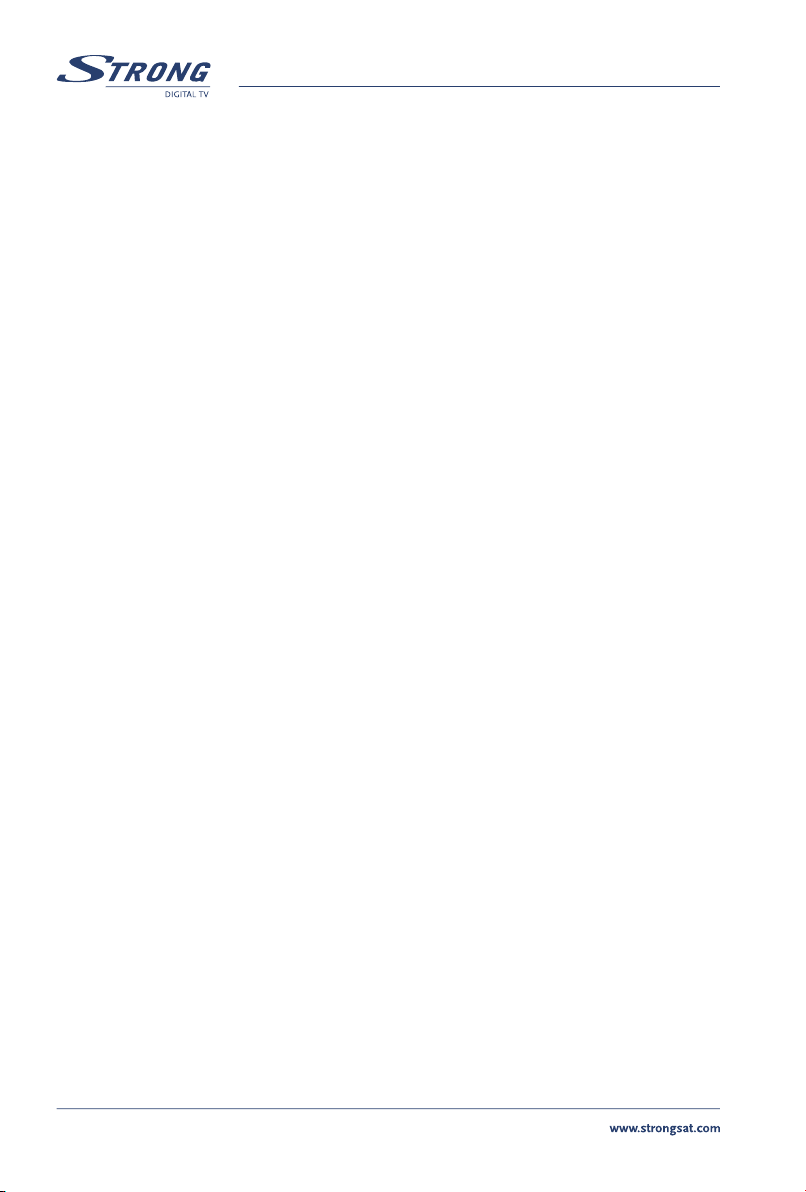
3.0 ANSCHLÜSSE
3.1 Anschluss an TV & VCR
Basis Anschluss mit SCART-Kabel (Fig. 3)
1.Verbinden Sie das Satellitensignalkabel des LNB mit dem LNB-Eingang des Receivers [SAT IN].
2. Verbinden Sie den TV SCART Anschluss an der Rückseite des Gerätes mit dem Scart
Eingang des Fernsehers.
Basis Anschluss mit Audio / Video Cinch Kabel (RCA) (Fig. 4)
1.Verbinden Sie das Satellitensignalkabel des LNB mit dem LNB-Eingang des Receivers
[SAT IN].
2. Verbinden Sie den Video Cinch Anschluss [gelbe Buchse] an der Rückseite des Gerätes
mit dem Video Cinch Eingang des Fernsehers.
3.Verbinden Sie die beiden Audio Cinch Anschlüsse [rote und weiße Buchse] an der
Rückseite des Gerätes mit den Audio Cinch Eingängen des Fernsehers oder Audio
Verstärkers.
PART 2 • Deutsch
Anschluss des Receivers an einen Fernseher und Videorecorder
1. Verbinden Sie das Satellitensignalkabel des LNB mit dem LNB-Eingang des Receivers
[SAT IN].
2. Verbinden Sie den TV SCART Anschluss an der Rückseite des Gerätes mit dem Scart
Eingang des Fernsehers.
3. Verbinden Sie den VCR SCART Anschluss an der Rückseite des Gerätes mit dem Scart
Eingang des Videorecorders.
1
nur Model SRT 6011
1
(Fig. 5)
3.2 Anschluss an einen digitalen Audio-Verstärker
Schließen Sie Ihren digitalen Audio Verstärker mittels eines geeigneten koaxial Kabels an Ihren
Receiver SPDIF Ausgang an (Fig. 6).
3.3 Anschluss an die Satellitenschüssel
Verbinden Sie Ihren Receiver und den Signalanschluss Ihrer Satanlage mit einem geeigneten
koaxialem Antennenkabel (Fig. 7).
Anschluss des Receivers an zwei unterschiedliche Satellitenpositionen mit Hilfe eines DiSEqC 1.0
Schalters (Fig. 8)
Möchten Sie Programme von mehreren Satellitenposition (z.B. von ASTRA und HOTBIRD)
schauen, verbinden Sie Ihre Satellitenschüsseln mit einem DiSEqC1.0 Schalter und diesen mit dem
Antenneneingang des Receivers.
Anschluss des Receivers an eine motorisierte Antenne DiSEqC 1.2 (Fig. 9)
Schließen sie Ihren Receiver mit Hilfe eines koaxialen Antennenkabels an den DiSEqC Motor Ihrer
Satellitenschüssel an.
6

PART 2 • Deutsch
3.4 Anschluss eines seriellen Kabels für Software Übertragung
Verbinden Sie den seriellen Port Ihres PC's mit dem RS-232 Anschluss des Receivers mittels
Nullmodemkabel. Detaillierte Informationen zum Software Download erhalten Sie unter www.
strongsat.com. Ihr Receiver kann ein Softwareupdate über Satellit (OTA) durchführen, somit ist ein
Software Update über Ihren PC lediglich als „Notlösung“ zu betrachten. (Fig. 10)
4.0 INBETRIEBNAHME
Stellen Sie sicher, dass Ihr Satellitenreceiver und Ihre Satellitenschüssel korrekt angeschlossen
sind und das Signal von guter Qualität ist. haben Sie hierzu Fragen, wenden Sie sich an Ihren
Fachhändler. Nach Anschluss aller notwendigen Kabel überprüfen Sie deren festen Sitz und
stecken Sie den Netzstecker ein. Wir empfehlen Ihnen, die erstmalige Installation mit Hilfe des
Installations-Assistenten durchzuführen. Für Fachleute können Sie durch Drücken der Taste
den Installations-Assistenten abbrechen und direkt zum Installations Menü (nicht
empfohlen) gelangen.
MENU
4.1 Sprachauswahl
Durch Drücken der AUF/AB Tasten können Sie Ihre Sprache auswählen. Zur Bestätigung drücken
Sie OK. Als nächstes erscheint das Menü Satellit Wählen.
4.2 Satellitenauswahl und Antenneneinstellung
Weitere Installationsschritte sind von der jeweilig verwendeten Satellitenposition (beispielsweise
ASTRA 19.2E) abhängig.
Deutsch
a) Ausrichtung der Satellitenanlage auf die Satellitenposition ASTRA 1C, 1E, 1F oder HOTBIRD
Drücken Sie AUF/AB zur Auswahl der jeweiligen Satellitenposition. Drücken Sie anschließend OK
zur Bestätigung. Zur Ausrichtung der Antenne folgen Sie den beschriebenen Anweisungen. Ist Ihre
Anlage korrekt ausgerichtet, wird Signalstärke und –qualität in grünen Balken angezeigt. Wählen Sie
WEITER und drücken Sie die OK Taste. Der Menüpunkt KANALEINSTELLUNGEN erscheint.
b) Ihre Satellitenanlage ist auf eine andere Position ausgerichtet.
Wählen Sie ANDERE im Menü SATELLIT AUSWÄHLEN
Satellitenpositionen werden angezeigt. Mit den Tasten
bewegen. Wählen Sie die gewünschte Position und drücken Sie
und drücken Sie OK. Weitere mögliche
AUF/AB können Sie sich durch die Liste
OK.
4.3 Antennenkonfiguration
Wählen Sie manuell den verwendeten LNB Typ, die niedere und hohe Zwischenfrequenz (LOF), die
verwendete 22 kHz Schaltung, die LNB Spannung, gegebenenfalls den richtigen DiSEqC Eingang
und den Antennenmodus aus.
1. Fest installierte Satellitenanlage
Wählen Sie den ANTENNEN MODUS
Menüpunkt ANTENNENEINSTELLUNG erscheint. Wählen Sie einen verfügbaren
FIXED, WEITER und drücken Sie OK. Der
7

PART 2 • Deutsch
Transponder und beobachten Sie die angezeigte Stärke und Qualität. Gegebenfalls müssen
Sie Ihre Satellitenanlage für eine bessere Signalstärke und –qualität ausrichten. Sind diese
Einstellung korrekt, wählen Sie WEITER und OK. Der Menüpunkt KANALEINSTELLUNGEN
erscheint.
2. Motorbetriebene Satellitenanlage (DiSEqC 1.2)
Wählen Sie den ANTENNEN MODUS
ANTENNENEINSTELLUNG erscheint. Wählen Sie einen verfügbaren Transponder aus
(Menüzeile TRANSPONDER markieren und Transponder mit den Tasten
auswählen). Bewegen Sie anschließend die Satellitenschüssel auf die gewünschte Position.
Markieren Sie die Menüzeile ANTENNE BEWEGEN und bewegen Sie die motorisierte
Schüssel mit den Tasten
Wurde die richtige Position gefunden, speichern Sie diese (POSITION SPEICHERN
auswählen und Positionsnummer mit RECHTS/LINKS auswählen). Sind diese Einstellung
korrekt, wählen Sie WEITER und OK. Der Menüpunkt KANALEINSTELLUNGEN erscheint.
3. Motorbetriebene Satellitenanlage mit Hilfe der GOTO X Funktion
Wählen Sie den ANTENNEN MODUS
Menü ANTENNENEINSTELLUNG erscheint. Wählen Sie einen verfügbaren Transponder
(TRANSPONDER markieren und mit den Tasten
Längengrad Ihrer Position mit Hilfe der Nummerntasten Ihrer Fernbedienung ein. Mit den
Tasten
RECHTS/LINKS können Sie die jeweilige Hemisphere (Ost/West) wählen. Danach
geben Sie den Breitengrad Ihrer Position auf die gleiche Art ein.
Wählen Sie die Menüzeile GOTO POSITION und drücken Sie
OK. Der Menüpunkt KANALEINSTELLUNGEN erscheint.
Wählen Sie
Sobald der Suchlauf beendet ist, speichert der Receiver die gefundenen Sender automatisch
und startet im laufenden Betrieb.
WEITER und drücken Sie OK, um den Suchlauf auf dieser Position zu starten.
RECHTS/LINKS. Beobachten Sie Signalstärke und –qualität.
DiSEqC 1.2, WEITER und drücken Sie OK. Das Menü
RECHTS/LINKS
GOTO X, WEITER und drücken Sie OK. Das
RECHTS/LINKS) und geben Sie den
OK, WEITER und drücken Sie
5.0 HAUPTMENÜ
Alle wichtigen Einstellungen und Funktionen finden Sie im Hauptmenü. Dorthin gelangen Sie durch
Drücken der Taste
Installation, Systemeinrichtung, Timer, Spiele). Durch Drücken der
durch das Hauptmenü bewegen. Durch Drücken der OK Taste bestätigen Sie Ihre jeweilige Auswahl.
MENU. Das Hauptmenü untergliedert sich in fünf Untermenüs (Kanalmanager,
AUF/AB Tasten können Sie sich
5.1 Kanalorganisation
In MAIN MENU screen, press UP/DOWN to move the cursor to Channel Organiser, and then press
OK to enter the Channel Organiser menu, which consists of two sub-menus; “Channel Manager” and
“Favourites Manager”
.
5.1.1 Kanalmanager
In diesem Menü können Sie die Reihenfolge der Programme ändern, Programme löschen oder
hinzufügen. Um den Satelliten zu wechseln, drücken Sie die ROTE Farbtaste.
8

PART 2 • Deutsch
Sortieren (GRÜNE Farbtaste auf der Fernbedienung)
Sie können die Programme alphabetisch (auf oder absteigend) sortieren oder nach verschlüsselt
oder unverschlüsselten Programmen trennen bzw. sortieren.
Bearbeiten (GELBE FARBTASTE auf der Fernbedienung)
Wählen Sie ein zu bearbeitendes Programm aus und drücken Sie die
Fernbedienung. Nun können Sie die Frequenz
Falls Sie den Programmnamen ändern möchten, wählen Sie mit den
PROGRAMMNAME und drücken Sie die OK Taste auf der Fernbedienung. Der Programmname
ist nun editierbar. Mit den Navigationstasten
Buchstaben auswählen, mit AUF/AB den jeweiligen Buchstaben ändern. Um Buchstaben zu
löschen, wählen Sie ein Leerzeichen. Drücken Sie abschließend OK zur Bestätigung.
Programmplatz ändern
Wählen Sie mit den Navigationstasten
in die Spalte BEWEGEN (nach RECHTS) und drücken Sie OK. Mit den Navigationstasten AUF/AB
können Sie das ausgewählte Programm zur gewünschten Position verschieben. Drücken Sie die
OK Taste zur Bestätigung und das Programm abzulegen. Für weitere Programme wiederholen Sie
diesen Vorgang.
Programm löschen
Wählen Sie mit den Navigationstasten AUF/AB das Programm aus, bewegen Sie die Markierung in die
Spalte LÖSCHEN (nach RECHTS) und drücken Sie OK. Das Programm wird als „zu löschen markiert“
und beim Verlassen des Menüs gelöscht. Verlassen des Menüs durch Drücken der EXIT Taste.
, Symbolrate, Video PID und Audio PID verändern.
RECHTS/LINKS können Sie den zu editierenden
AUF/AB das Programm aus, bewegen Sie die Markierung
GELBE Farbtaste der
AUF/AB Tasten die Menüzeile
Deutsch
Alle Programme löschen
Drücken Sie die BLAUE Farbtaste der Fernbedienung, um alle Programme des ausgewählten
Satelliten zu löschen. Bestätigen Sie diese Aktion.
5.1.2 Favoriten-Manager
Wählen Sie mit den Navigationstasten AUF/AB das Programm aus und mit RECHTS/LINKS
die Favoritengruppe (1 bis 4), in der Sie das Programm ablegen möchten. Drücken Sie
Zugehörigkeit zu einer Gruppe wird mit einem Symbol markiert. Um ein Programm aus einer
Favoritengruppe zu löschen, wiederholen Sie den beschriebenen Vorgang und entfernen Sie das
jeweilige Symbol durch Drücken der OK Taste.
OK. Die
5.2 Installation
Das Installationsmenü beinhaltet die Untermenüs “ANTENNENINSTALLATION”,
“AUTOMATISCHER SUCHLAUF” und “MANUELLER SUCHLAUF”.
5.2.1 Antenneninstallation
In diesem Menü können Sie eine Satellitenposition hinzufügen, bearbeiten oder löschen.
Satellit hinzufügen
9

PART 2 • Deutsch
Drücken Sie die ROTE Farbtaste in diesem Menü. Die Satellitenliste erscheint. Mit den
Navigationstasten AUF/AB und RECHTS/LINKS bewegen Sie sich durch die Liste und wählen eine
Satellitenposition aus. Drücken Sie OK, um eine Position auszuwählen. Ist die gewünschte Position
nicht in der Liste, wählen Sie „NEWSAT1“. Nach der Auswahl einer neuen Satellitenposition
erscheint das Menü ANTENNENKONFIGURATION. Wählen Sie manuell den verwendeten LNB
Typ, die niedere und hohe Zwischenfrequenz (LOF), die verwendete 22 kHz Schaltung, die LNB
Spannung, gegebenenfalls den richtigen DiSEqC Eingang und den Antennenmodus aus. Weitere
Schritte sind im Kapitel 4.2 beschrieben.
Satellit bearbeiten
Drücken Sie im Menü ANTENNENINSTALLATION die GRÜNE Farbtaste für BEARBEITEN. Das
Installationsmenü ANTENNENKONFIGURATION erscheint zur Konfiguration der Antenne (gleiche
Einstellungen wie in Kapitel 4.2 beschrieben).
Satellit löschen
Drücken Sie die GELBE Farbtaste im Menü ANTENNENINSTALLATION. Bestätigen Sie die
Warnmeldung mit
OK und nochmals OK Taste zur Bestätigung der Änderung.
5.2.2 Automatischer Suchlauf
Wählen Sie den Menüpunkt AUTOMATISCHER SUCHLAUF im Menü INSTALLATION. Sie haben
nun die Möglichkeit Optionen für den Suchlauf auszuwählen.
Mit der GRÜNEN Farbtaste können Sie zwischen der Suche nach allen frei empfangbaren
Programmen (FREIE PROGRAMME) oder nach allen Programmen (ALLE PROGRAMME) auswählen.
Mit der GELBEN Farbtaste können Sie die Funktion BLIND SCAN aktivieren/deaktivieren. Diese
Funktion ist nützlich, wenn auf neuen Satelliten gesucht wird, dauert jedoch wesentlich länger als ein
normaler Suchlauf.
Mit der BLAUEN Farbtaste können Sie die Netzwerksuche (NIT) aktivieren/deaktivieren, falls die
Funktion BLIND SCAN deaktiviert ist oder zwischen SCHNELLSUCHE oder DETAILIERTE SUCHE
wählen, wenn die Funktion BLIND SCAN aktiviert ist.
Wurden alle Einstellungen für den Suchlauf getätigt, kann der Suchlauf mit der ROTEN Farbtaste
gestartet werden. Nach dem Suchlauf werden die gefundenen Programme aufgelistet.
5.2.3 Manueller Suchlauf
Wählen Sie den Menüpunkt MANUELLER SUCHLAUF im Menü INSTALLATION. Sie können
manuell auf einzelnen Transpondern nach Programmen suchen, neue Transponder hinzufügen und
existierende Transponder bearbeiten oder löschen. Mit der
den einzelnen Satellitenpositionen wechseln.
Manueller Suchlauf
Wählen Sie mit den
Transponder hinzufügen
Drücken Sie die GRÜNE Farbtaste im Menü MANUELLER SUCHLAUF. Das Untermenü
TRANSPONDER HINZUFÜGEN erscheint. Geben Sie die folgenden Parameter für den neuen
10
AUF/AB Tasten einen Transponder aus, drücken Sie OK.
ROTEN Farbtaste kann man zwischen

PART 2 • Deutsch
Transponder ein:
Frequenz: Frequenz des neuen Transponders
Symbolrate: Symbolrate des neuen Transponders
Polarisation: Polarisation (horizontal oder vertikal) des neuen Transponders.
Transponder bearbeiten
Drücken Sie die GELBE Farbtaste im Menü MANUELLER SUCHLAUF. Das Untermenü
TRANSPONDER BEARBEITEN erscheint (ähnelich dem Menü TRANSPONDER HINZUFÜGEN).
Transponder löschen
Markieren Sie den Transponder im Menü MANUELLER SUCHLAUF und drücken Sie die BLAUE
Farbtaste. Wählen Sie
OK und nochmals OK zur Bestätigung.
5.3 Systemeinrichtung
In diesem Menü können Sie weitere Einstellungen Ihres Systems, wie zum Beispiel Auswahl der
Menüsprache, Aussehen der Menüs, Kindersicherung, Bild- und Zeiteinstellungen konfigurieren.
5.3.1 Systemeinstellung
5.3.1.1 Sprache
Um die Menü- und die Audiosprache zu ändern, drücken Sie die OK Taste der Fernbedienung
auf dem Menüpunkt SPRACHEINSTELLUNGEN. Mit AUF/AB gelangen Sie zu den jeweiligen
Einstellungsoptionen. Drücken Sie OK oder RECHTS zur Anzeige der Optionen. Bestätigen Sie Ihre
Eingabe mit OK.
Deutsch
5.3.1.2 TV Einstellungen
In diesem Menü kann man den TV Modus, den Bildschirmmodus und die Video Ausgabe
des Systems ändern. Drücken Sie die OK Taste der Fernbedienung auf dem Menüpunkt TV
EINSTELLUNGEN.
n TV Modus
Drücken Sie
OK. Falls Sie sich nicht sicher sind, welcher TV Modus verwendet wird, wählen Sie die
Option AUTO.
n Bildschirmmodus
Wählen Sie 4:3 oder 16:9 und drücken Sie
n Video Ausgabe
Wählen Sie CVBS oder RGB und drücken Sie
OK oder RECHTS zur Anzeige der Optionen. Bestätigen Sie Ihre Eingabe mit
OK.
OK.
5.3.1.3 Zeit
Sie können die Zeiteinstellung Ihres Receivers automatisch über die GMT-Funktion oder manuell
durchführen. Ist GMT eingeschaltet, wird die Zeit automatisch gesetzt. Ist GMT Verwendung
deaktiviert, werden das Datum und die Zeit mit Hilfe der Nummerntasten der Fernbedienung
manuell eingegeben.
11

PART 2 • Deutsch
5.3.1.4 Werkseinstellungen
Gehen Sie mit der Verwendung dieser Funktion vorsichtig um. Das Wiederherstellen der
Werkseinstellungen führt zum Verlust aller bisher durchgeführten Einstellungen (inklusive Kanäle).
Wählen Sie den Menüpunkt WERKSEINSTELLUNGEN im Menü SYSTEMEINSTELLUNGEN.
Wählen Sie
HINWEIS: Ihr PIN Code wird auf den werkseitigen PIN “0000” zurückgesetzt.
OK zur Rücksetzung der Werkseinstellungen.
5.3.2 OSD Design
In diesem Menü können Sie die Menüfarbe, die Transparenzstufe und das Rahmendesign ändern.
5.3.3 Kindersicherung
In diesem Menü können Sie die KANALSPERRE (EIN oder AUS), die MENÜSPERRE (EIN oder
AUS) und die Kindersicherung einrichten. Außerdem können Sie in diesem Menü den PIN
Code ändern.
Der werkseitige PIN Code ist
0000.
5.3.3.1 Kanalsperre
Ist die Kanalsperre aktiviert (EIN), müssen Sie bei jedem Kanalwechsel zu einem gesperrten Kanal
den PIN Code eingeben.
5.3.3.2 Menüsperre
Ist die Menüsperre aktiviert (EIN), müssen Sie bei einigen Menüpunkten (z.B. bei der
Programmsuche oder Herstellen der Werkseinstellungen) den PIN Code eingeben.
5.3.3.3 Kindersicherung
Zum Sperren einzelner Programme wählen Sie das Programm mit den Navigationstasten AUF/AB
aus und drücken Sie OK. Möchten Sie ein gesperrtes Programm anschauen, muss der PIN Code
korrekt eingeben werden.
5.3.3.4 PIN ändern
Um den voreingestellten PIN Code zu ändern, geben Sie zuerst den werkseitigen PIN ein. Danach
können Sie den voreingestellten PIN Code durch einen neuen ersetzen.
5.3.4 Systeminformation
Dieser Menüpunkt zeigt die Version der Software und des User Interfaces (UI). Vergleichen Sie
jeweils diese mit den von STRONG im Internet angebotenen Versionen.
5.3.5 System Update
In diesem Menü können Sie die Software Ihres Receivers aktualisieren. (“STB zu STB” oder “OAD”)
[Abkürzung: STB = Set Top Box = Receiver]
12

PART 2 • Deutsch
5.3.5.1 STB to STB Software Übertragung
1. Schalten Sie beide Receiver ab und verbinden Sie sie über die RS-232 Schnittstelle mit
einem Nullmodemkabel.
2. Schalten Sie die Master-STB an (der Receiver von dem aus die Software auf den anderen
Receiver übertragen wird). Lassen Sie die Slave-STB (Receiver auf den die neue Software
übertragen werden soll) ausgeschaltet. Wählen Sie bei der Master-STB im Menü “
Update – STB to STB” (System-Update – STB zu STB) aus.
3. Wenn der Status “detecting slave STB”(Slave-STB ermitteln) angezeigt wird, schalten
Sie die Slave-STB an. Hat die Master-STB die Slave-STB erkannt, beginnt die
Datenübertragung.
4. Vermeiden Sie während der Übertragung Bedienungen durchzuführen oder die
Stromversorgung zu unterbrechen. Dies kann zur Zerstörung des FLASH-Speichers und
damit zu einem Defekt am Receiver führen.
5. Ist die Datenübertragung beendet, schalten Sie zuerst beide Receiver aus und trennen
Sie danach die RS-232-Verbindung.
System
5.3.5.2 Über Satelliten updaten/herunterladen – Over Air Download (OAD)
Software Updates über Satellit erfolgen über Astra 1C, 1E, 1F bei 19E und Hotbird 1, 2, 3, 4 bei 13E.
Falls Ihre Antenne auf Astra 1C, 1E, 1F bei 19E gerichtet ist, geben Sie folgende Parameter ein:
Frequenz: 12603; Polarität: H (Horizontal); Symbolrate: 22000
Falls Ihre Antenne auf Hotbird 1, 2, 3, 4 bei 13E gerichtet ist, geben Sie folgende Parameter ein:
Frequenz: 12476; Polarität: H (Horizontal); Symbolrate: 27500
Gehen Sie zu OK und drücken Sie die OK Taste auf der Fernbedienung. Der Receiver überprüft
die über Satellit verfügbare Softwareversion und lädt gegebenenfalls eine neuere auf Ihr Gerät.
Unterbrechen Sie während des Updatevorgangs nicht die Stromversorgung und sorgen Sie dafür,
dass das Gerät Empfang über Satellit hat. Die Verfügbarkeit von Software-Updates ist abhängig von
lokalen Rundfunkbedingungen und kann nicht in allen Ländern realisiert sein. Bei Fragen wenden
Sie sich an Ihren Fachhändler.
Deutsch
5.3.5.3 Update von PC auf STB
1. Schalten Sie Ihren Receiver aus und schließen Sie Ihren Receiver mit einem
Nullmodemkabel an Ihren Computer an.
2. Starten Sie das Windows Tool HYPERTERMINAL:
Start->Programme -> Zubehör -> Kommunikation -> Hyperterminal
HINWEIS: Möglicherweise müssen Sie diese Windows Komponente nachinstallieren.
Wählen Sie den zu verwendenden COM Port aus (“COM1” oder “COM2”). Die
Einstellungen des COM Ports müssen folgendermaßen aussehen:
Bits pro Sekunde: 115200
Daten Bits: 8
Parität: None
Stopp Bits: 1
Flusssteuerung: None
13
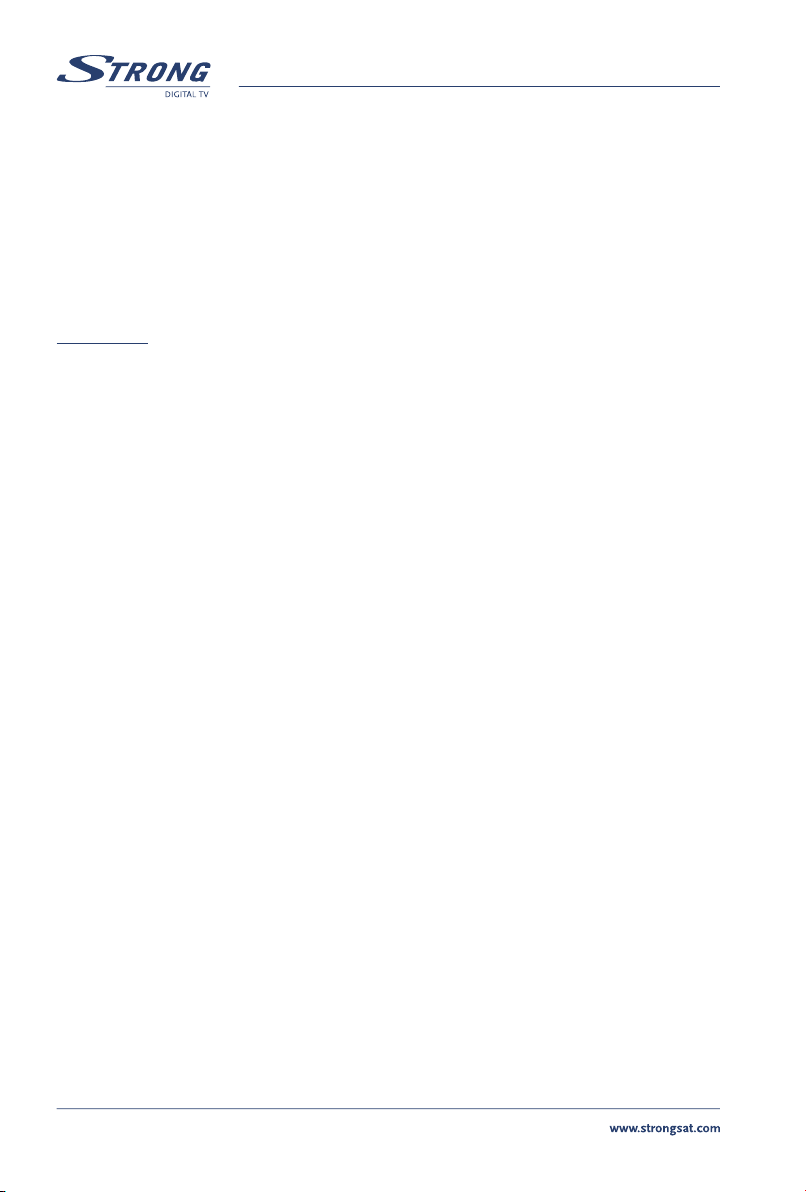
PART 2 • Deutsch
3. Wählen Sie in Hyperterminal im Menü Übertragung die Funktion „Datei senden“
.Laden Sie die Datei mit der neuen Software (*.UPD) und wählen Sie das Protokoll
“1K Xmodem”. Starten Sie den Uploadvorgang durch Drücken auf „Senden“. Die
Kommunikationskonsole des PCs erscheint. Schalten Sie den Receiver ein, um den
Download des Receivers zu starten.
4. Mit der Meldung “OK, Reset” im “Hyper Terminal” Fenster des Computers
ist der Vorgang abgeschlossen.
5. Schalten Sie den Receiver aus und ziehen Sie das
Nullmodemkabel ab.
*WARNUNG: INKORREKTE BEDIENUNG KANN IHREM RECEIVER UNREPARABLE
BESCHÄDIGUNGEN ZUFÜGEN.
1. DIE STROMVERSORGUNG DARF WÄHREND DES DOWNLOAD-PROZESSES NICHT
UNTERBROCHEN WERDEN.
2. WÄHREND DER EMPFÄNGER ANGESCHALTET IST, DARF DIE RS-232 VERBINDUNG
NICHT UNTERBROCHEN WERDEN.
5.4 Timer
In diesem Menü können Sie Timerereignisse einrichten und den Receiver bei Abwesenheit mit bestimmten
Funktionen steuern: zeitbedingtes Einschalten (Wecken) aus dem Standby oder den Wechsel in den Standby.
Drücken Sie die AUF/AB Tasten der Fernbedienung und wählen Sie das entsprechende Timerereignis. Mit
der ROTEN Farbtaste aktivieren/deaktivieren. Mit OK gelangen Sie in die Einstellungsoptionen:
“POWER AN”: Der Receiver schaltet sich zum ausgewählten Zeitpunkt ein.
“ZEITINTERVALL”: Der Empfänger schaltet sich zu einem bestimmten Zeitpunkt und
bestimmten Programm ein und wieder aus (Wahl der Start- und Endzeit).
“POWER AUS”: Der Receiver schaltet sich zu einem bestimmten Zeitpunkt aus.
„ZYKLUS“: Einrichten einer festgelegten Aktion in einem Zeitmodus (1x, täglich
oder wöchentlich).
„STARTDATUM“: Sie können das Startdatum eines Ereignisses wählen.
„STARTZEIT“: Sie können die Startzeit des Ereignisses wählen
„ENDZEIT“: Sie können das Ende eines Ereignisses wählen, sofern Timermodus
“ZEITINTERVALL“ ausgewählt wurde.
„KANALTYP“: Wahl zwischen TV und Radio.
„KANALNAME“: Drücken Sie die
Kanalliste. Mit
auswählen und mit
Timer eingeschaltet.
RECHTS Taste der Fernbedienung zur Anzeige der
AUF/AB und RECHTS/LINKS das gewünschte Programm
OK bestätigen. Der Receiver wird über den
5.5 Spiele
Der Receiver hat fünf Spiele (Boxman, Mine, Tetris, Rush Hour und Gomoku) und einen Kalender
installiert. Im Menü SPIEL können Sie ein Spiel auswählen und durch Drücken der OK Taste der
Fernbedienung direkt starten. Außerdem können Sie mit der Taste GAME während des laufenden
TV/Radio Betriebes drücken, um direkt ins Menü SPIEL zu gelangen.
14

PART 2 • Deutsch
5.5.1 Boxman
AUF/AB / RECHTS/LINKS: Bewegen der Spielfigur und zum Verschieben der Boxen
EXIT: Verlassen des Spiels.
5.5.2 Mine
AUF/AB / RECHTS/LINKS: Cursor bewegen.
MENU: Feld markieren.
OK: Feld öffnen.
EXIT: Verlassen des Spiels.
5.5.3 Tetris
RECHTS/LINKS: Bewegend der Blöcke nach Rechts oder Links.
AB: Blöcke ablegen.
AUF: Blöcke drehen.
EXIT: Verlassen des Spiels.
5.5.4 Rush Hour
AUF/AB / RECHTS/LINKS: Cursor bewegen.
OK: Objekt auswählen.
EXIT: Verlassen des Spiels.
5.5.5 Gomoku
AUF/AB / RECHTS/LINKS: Cursor bewegen.
OK: Stein ablegen.
EXIT: Verlassen des Spiels.
Deutsch
5.6 Kalender
AUF/AB: nächster/vorheriger Monat
LINKS/RECHTS: nächstes/vorheriges Jahr (von 1900 bis 2100).
6.0 TV- UND RADIOBETRIEB
6.1 Programminformationen
Im laufenden TV/Radio Betrieb können Sie durch Drücken der INFO Taste allgemeine
Informationen zum momentan gezeigten Programm erhalten: Programmnummer und -name, die
aktuelle und folgende Sendung (abhängig vom Broadcaster) und die aktuelle Zeit.
Für technische Informationen zum gewählten Programm drücken Sie nochmals
Programminformationen enthalten: Satelliten- und Programmname, Programmnummer, LOF,
Polarisation, 22KHz Schaltung, DiSEqC Eingang, Frequenz, Symbolrate und Video- und Audio-PID,
Signalstärke und Signalqualität.
INFO. Die
15
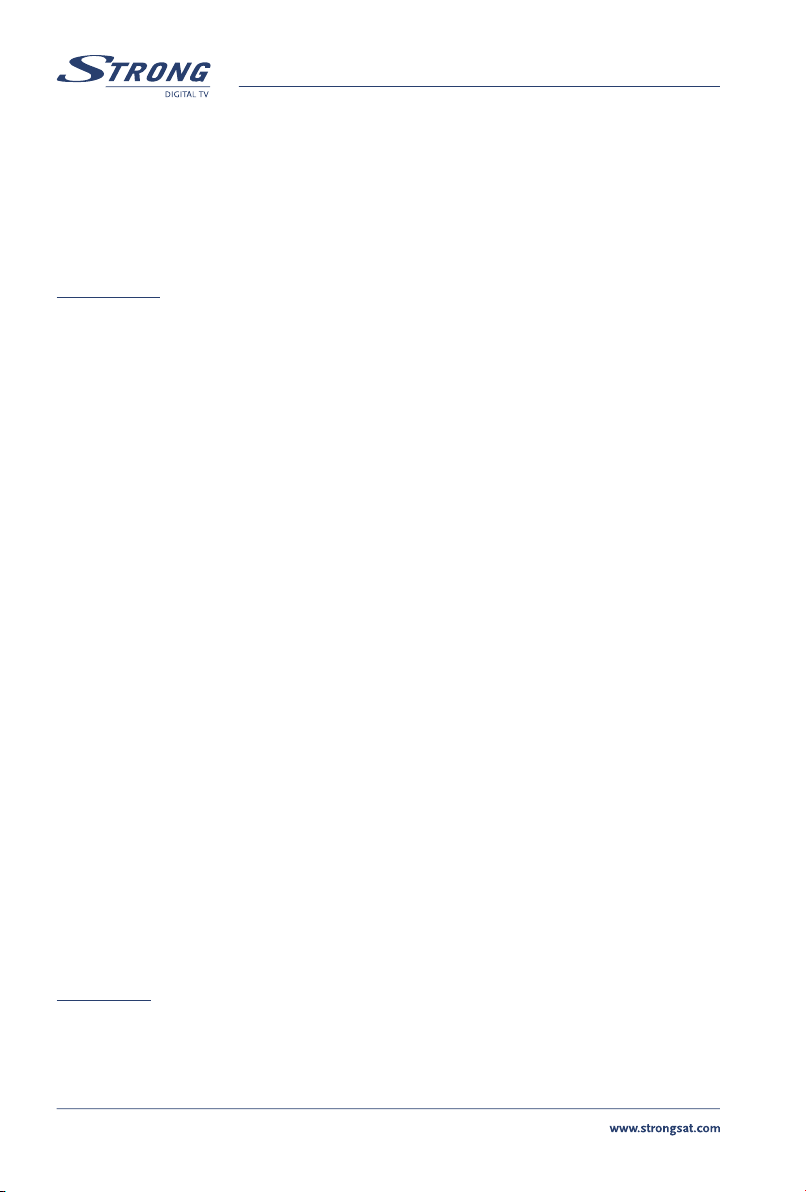
PART 2 • Deutsch
6.2 MOSAIC (Neun-Bilder-Anzeige)
Im laufenden TV Betrieb durch Drücken des MOSAIC Taste in den Mosaic Modus wechseln. Es
werden neun Bilder von laufenden Programmen angezeigt.
6.3 EPG (Elektronischer Programmführer)
Der EPG zeigt Programminformationen zu den einzelnen Programmen an. Drücken Sie die EPG
Taste im laufenden Betrieb.
BERMERKUNG: nicht jeder Programmanbieter bietet diese Informationen an
Im EPG können Sie mit den AUF/AB Tasten zwischen den einzelnen Sendungen wählen, mit P+/P-
in größeren Schritten blättern
1. Rückkehr zum EPG Menü mit
Informationen zur Sendung, die
ausgewählten Sendung. Zum Verlassen des EPG drücken Sie
2. Drücken Sie die
scrollen. Rückkehr zur Hauptübersicht durch Drücken der
3. Timerprogrammierung aus dem
Innerhalb der EPG Informationen können Sie einfach ein Timerereignis für eine Sendung
setzen. Markieren Sie hierzu die Sendung für die Sie einen Timer setzen möchten und
drücken Sie die
Sie können auch die einzelnen Einstellungen des Timerereignisses, wie z.B. die Start-
oder Endzeit modifizieren. Zum Speichern drücken Sie die
Timer Menü durch Drücken der
AUF/AB Tasten, um innerhalb der eingeblendeten Information zu
ROTE Farbtaste oder die OK Taste der Fernbedienung.
LINKS oder EXIT. Drücken Sie die RECHTS Taste für
GRÜNE Farbtaste für detaillierte Informationen zur
OK.
LINKS Taste oder EXIT.
EPG
OK Taste. Sie verlassen das
EXIT Taste.
6.4 Wechsel zwischen TV-, Radio und Favoritenliste
Wechseln zwischen der TV- und Radioprogrammliste im laufenden TV/Radio Betrieb mit der
TV/R Taste. Um in den Favoritenmodus zu gelangen, drücken Sie die FAV Taste. Auswahl der
gewünschten Favoritenliste (FAV1 bis FAV4) mit
den Vollbildmodus des gewünschten Programms zu gelangen.
Um eine andere Favoritengruppe zu wählen oder den Favoritenmodus zu verlassen, drücken Sie
erneut die FAV Taste. Drücken Sie die ROTE Farbtaste oder FAV, um in die Gruppenauswahl der
Favoriten zu gelangen. Auswahl der gewünschten Favoritenliste (FAV1 bis FAV4) mit
LINKS oder OFF für den normalen Funktionsbetrieb und drücken Sie OK zum Bestätigen.
RECHTS/LINKS und OK zum Bestätigen und in
RECHTS/
6.5 Wahl der Audio-Sprache
Mit der AUDIO Taste auf der Fernbedienung können Sie die Audiosprache und den Audioton
ändern. Mit den AUF/AB Tasten können Sie zwischen AUDIOKANAL (Sprache) und AUDIOTON
(Stereo, Links, Rechts) wählen, mit RECHTS/LINKS die jeweilige Soundoption auswählen.
Bestätigen Sie Ihre Auswahl mit OK. Ihre Auswahl wird für das jeweilige Programm gespeichert.
BEMERKUNG: AC3 Ton kann nur über extern angeschlossene digitale Audioverstärker
wiedergegeben werden.
16
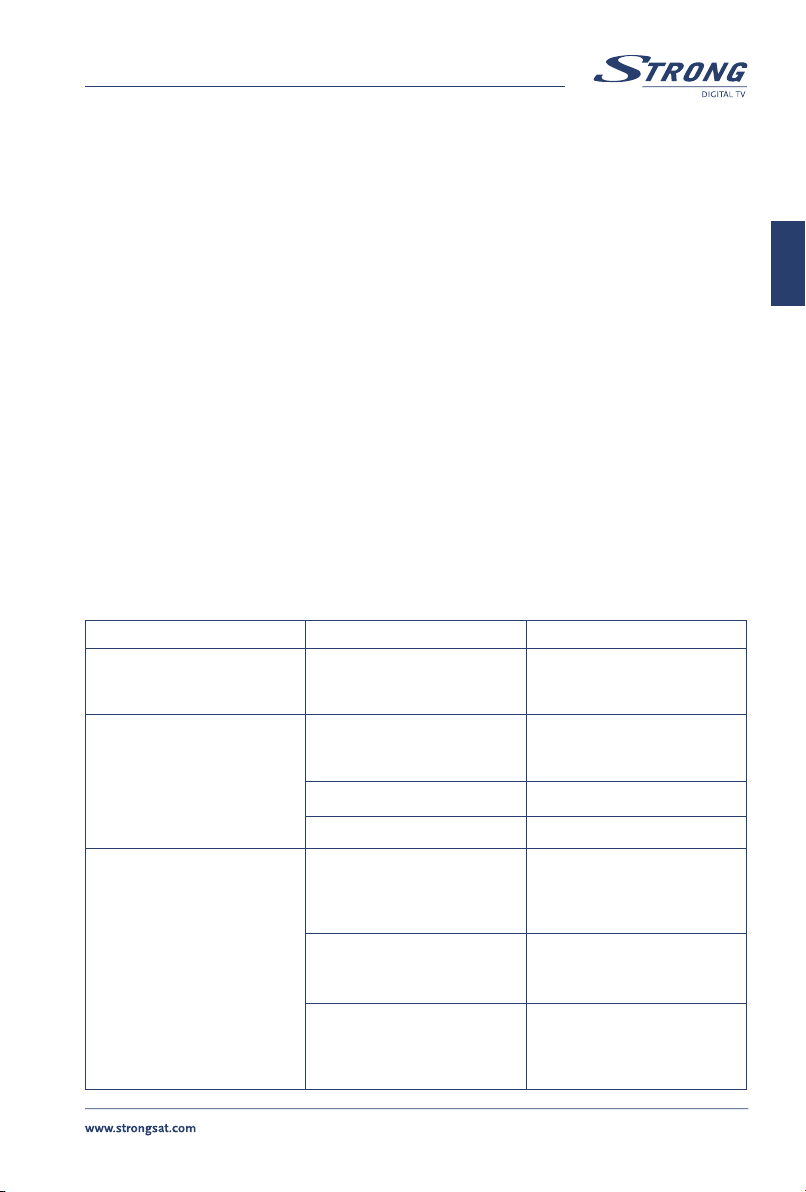
PART 2 • Deutsch
6.5 Teletext
Drücken Sie die Taste TEXT im laufenden TV Betrieb. Mit den Tasten AUF/AB blättern Sie
innerhalb des angezeigten Teletexts zu den nächsten Seiten. Mit den numerischen Tasten auf der
Fernbedienung können Sie die Seitenzahlen direkt manuell eingeben.
6.6 Untertitel
Durch Drücken der Taste SUB werden Untertitel eingeblendet, falls das ausgewählte Programm
Untertitel anbietet. Mit den Tasten
Untertitel wechseln. Mit den Tasten
Sie OK zum Bestätigen.
RECHTS/LINKS können Sie zwischen DVB und Teletext
AUF/AB können Sie die jeweilige Sprache auswählen. Drücken
A.1 FEHLERBEHEBUNG
Digitale Receiver können sich gelegentlich ähnlich einem PC `aufhängen`. In diesem Fall empfehlen
wir Ihnen, den Receiver vom Stromnetz zu trennen und neu zu starten. Warten Sie ca. 30 Sekunden
und schließen Sie das Gerät erneut an das Stromnetz an. Überprüfen Sie, ob das Gerät wie erwartet
funktioniert. Sollte der Receiver dennoch nicht funktionieren, nachdem Sie die Lösungsvorschläge
ausgeführt haben, wenden Sie sich bitte an Ihren Fachhändler. Öffnen Sie NICHT den Deckel des
Receivers, dies kann zu einer gefährlichen Situation führen.
Symptom Ursache Lösung
Der LED am vorderen
Steuerfeld leuchtet nicht.
Kein Bild oder Ton
Kein Bild oder Ton Falsche Verbindung der
Der Stromstecker ist noch
nicht eingesteckt.
Audio/Video-Anschlüsse des
Receivers mit TV.
Ton stumm. Mute Taste drücken.
Kontrollieren Sie,ob der
Stecker in die Steckdose
eingesteckt ist.
Verbinden Sie Audio/ Video
Anschlüsse des Receivers mit
dem TV korrekt.
Deutsch
TV ausgeschaltet. TV einschalten.
Kein Bild Receiver empfängt kein Signal Kontrollieren Sie das
Falscher Wert einiger TunerParameter.
Falsche Ausrichtung der
Satellitenantenne.
Antennenkabel, Kabel
abziehen und neuerlich
anschließen oder ersetzen.
Die Werte der Tuner-Parameter
im Installationsmenü korrekt
einrichten.
Signalstärke mit
Spektrumanalysator testen
und Satellitenantenne korrekt
ausrichten.
17
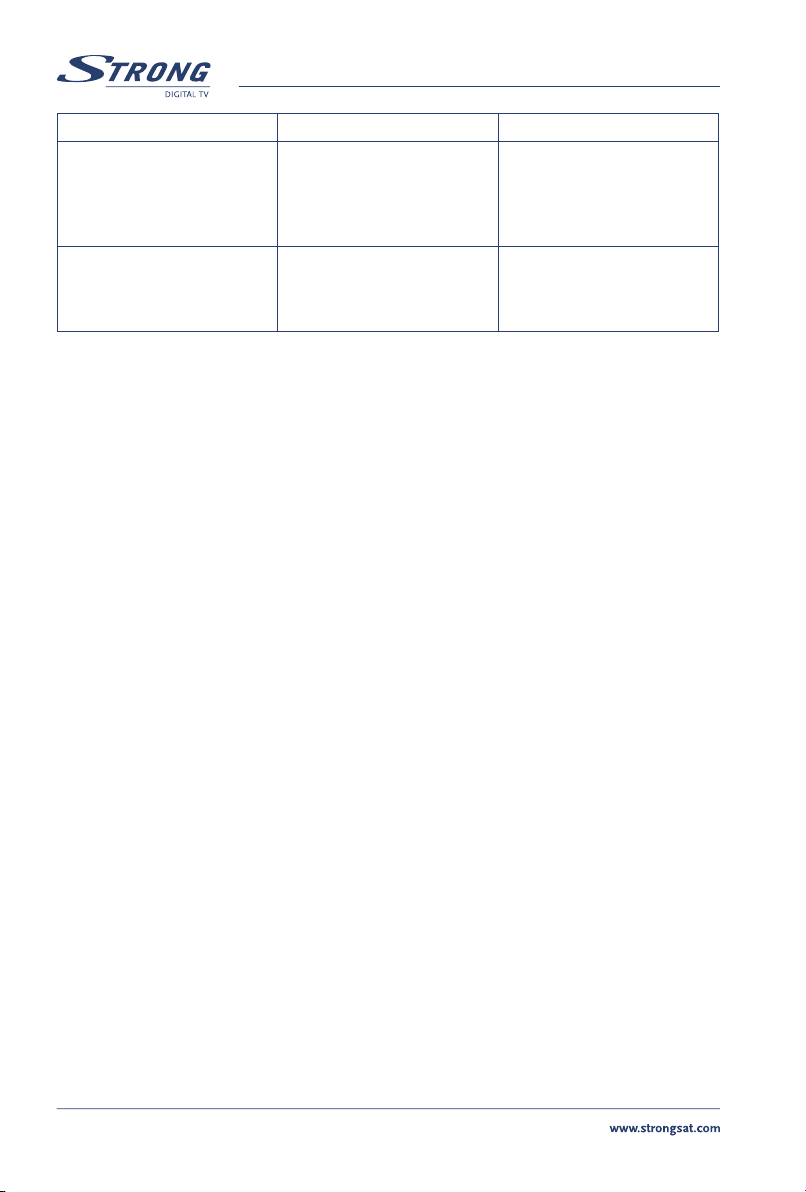
PART 2 • Deutsch
Symptom Ursache Lösung
Meldung “Antennenspannung
Overload”
Fernbedienung funktioniert
nicht
Receiver erkennt Kurzschluss
im Kabelsystem
Die Batterien der
Fernsteuerung sind leer, falsch
oder nicht eingesetzt.
Trennen Sie den Receiver vom
Stromnetz, kontrollieren Sie
die Kabel, ersetzen Sie den
LNB.
Receiver einschalten.
Kontrollieren Sie, ob die
Batterien richtig eingelegt
sind. Tauschen Sie alle
Batterien durch neue aus..
A.2 SPECIFICATIONS
1. Tuner und Demodulator
Eingangsfrequenz: 950 ~ 2150 MHz
Eingangsimpedanz: 75
Eingangsniveau: -65 dBm ~ -25 dBm
LNB Stromversorgung: 13/18 V ±0.5 V, Max 500 mA, overload protected
Impulsform: QPSK
Symbolrate: 2 ~ 45 MS/s
Viterbi-Rate: K=7,R=1/2, 2/3, 3/4, 5/6, 7/8, auto
Reed Solomon decode: 204, 188, T=8
Ω
2. MPEG Transport Stream & A/V Decoding
Video Decoder
Standard: ISO/IEC 13818-2 MPEG MP@ML
Video Bildseitenverhältnis: 4:3, 16:9
Auflösung: 720 x 576 (PAL), 720 x 480 (NTSC)
Videoausgabeniveau: 1.0Vp_p, 75 Ohm
Audio Decoder
Standard: ISO/IEC 11172 LAYER I & II
Ausgabe-Modus: Stereo, Joint Stereo, Dual Mono, Mono
Abtastungsfrequenz: 32, 44.1, 48 kHz
Audioausgabe: 0.775 Vrms, Unbalanced
3.System und Speicher
CPU: CT216 32-bit RISC CPU
CPU Geschwindigkeit: 108 MHz
Flash Speicher: 16 Mbits
SDRAM: 64 Mbits
18
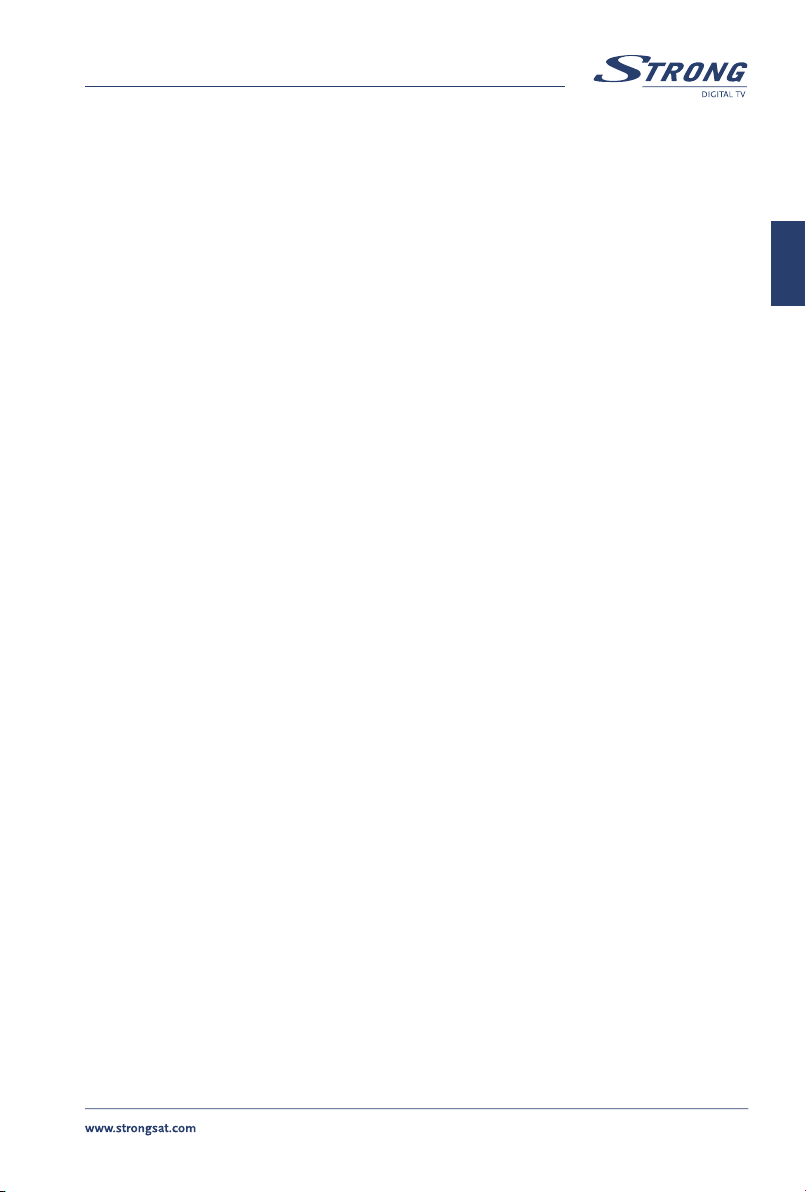
PART 2 • Deutsch
4. A/V & Daten-Ein-/Ausgang
TV Scart Ausgabe: RGB, CVBS, Audio L/R Ausfuhr mit Lautstärkekontrolle
VCR Scart Input/Output1 nput: CVBS, Audio L/R
Output: CVBS, Audio L/R Output with Volume Control
S/PDIF Ausgang1 Digital Audio Ausgang, koaxial
3 RCA Video und Audioausgang: Gelb: Videoausgang; Weiß: Audio Links; Rechts: Audio Rechts
Datenschnittstelle: RS-232, Bit Rate: 115200 baud
Verbindung : 9-Pin D-Sub Male type
5. Stromversorgung
Eingangsspannung: 90 ~ 240 V AC, 50/60 Hz +/-5%
Stromverbrauch: Max. 20 W
Stand-by Vervrauch: <=8 W
6. Generelle Daten
Abmessungen (B x H x T): 260 x 40 x 210 mm
Gewicht: 1.2 kg
Betriebstemperatur: 0 ~ 40 °C
Lagertemperatur: -30 °C ~ 80 °C
Betriebsfeuchtigkeit: 10 ~ 85% RH, Nicht-kondensierend
Lagerfeuchtigkeit: 5 ~ 90 % RH, Nicht-kondensierend
1
Nur SRT 6011
Deutsch
19

PART 2 • Deutsch
A.3 GLOSSAR
C band 3.7 ~ 4.2 GHz Frequenz.
DiSEqC Kontrolle digitaler Satellitenvorrichtungen.
Fixed Dish Unverschlüsseltes Fernsehen, die Sie sich kostenlos ansehen können.
Free-To-Air broadcast Unscrambled broadcast which you can view for free
Ku band 11 ~ 13 GHz Frequenz.
LNB (Untergeräusch Block Unterkonverter). Das LNB ist ein auf einer
Satellitenantenne angebrachter elektronischer Bauteil. Das Gerät
empfängt das von der Antenne reflektierte Signal und setzt es zu dem von
Satellitenempfänger zu verwendenden Signal um.
MPEG MPEG ist von ISO entwickelte Standardmethode zur Digitalumsetzung
von Video und Audio.
Network Ein Netzwerk, auch als Bouquet bekannt, ist ein Kanalsatz, der von einem
Einzelrundfunk gewährt wird.
PAL In Europa oft eingesetzte Farbfernsehnorm, die mit einer Auflösung von
625 Zeilen und einer automatischen, zeilenweisen Farbkorrektur arbeitet.
PID Die umgesetzte Paket hat ein Etikett, welches dem Empfänger erwähnt,
wie der Empfänger die empfangene Information behandeln soll.
Normalerweise nutzen die Satellitenempfänger vier Typ von PID, und zwar
V-PID (Video PID), A-PID (Audio PID), P-PID (Program PID) und Daten
PID (EPG Information).
PIN Code Personale Identifikation Nummer
Polarisation Erlaubt, dass die besonderen Programme dem selben Frenquenzband
angepasst werden. Die Signale eines Satelliten werden entweder mit
linearer (vertikal oder horizontal) Polarisation oder runder (rechts oder
links) Polarisation umgesetzt.
RS-232 Serielle Datenschnittstelle
20
